サーバーマネージャ - ストレージ
memoQ TMS cloudでは、ディスク容量が制限されます。この記事の執筆時点 (Q4 2022) では、memoQ TMS cloudインスタンスは10 GB、memoQ TMS cloud+インスタンスは20 GBです。
オンプレミスでインストールされているmemoQ TMS、またはmemoQ Zrt.がホストしているmemoQ TMS private cloudインスタンスにはこの制限はありませんが、ストレージペインにはmemoQが使用しているディスク容量が表示されます。
memoQ TMSまたはmemoQ TMS cloudを管理するには、memoQ project managerエディションが必要です。
memoQ TMS上のプロジェクト管理者または管理者グループのメンバーである場合にのみ、サーバーを管理できます。ほとんどの設定を変更するには、管理者グループのメンバである必要があります。
操作手順
-
memoQウィンドウの一番上:サーバーマネージャ
 アイコンをクリックします。
アイコンをクリックします。 または:プロジェクトリボンのサーバーマネージャ
 アイコンをクリックします。
アイコンをクリックします。 アイコンが表示されない?ウィンドウサイズが小さい場合、すべてのアイコンがリボンに収まるわけではありません。memoQ serverセクションで、フォルダ
 アイコンをクリックし、サーバーマネージャをクリックします。
アイコンをクリックし、サーバーマネージャをクリックします。サーバーマネージャウィンドウが開きます。
-
カテゴリで、ストレージをクリックします。ストレージペインが表示されます。
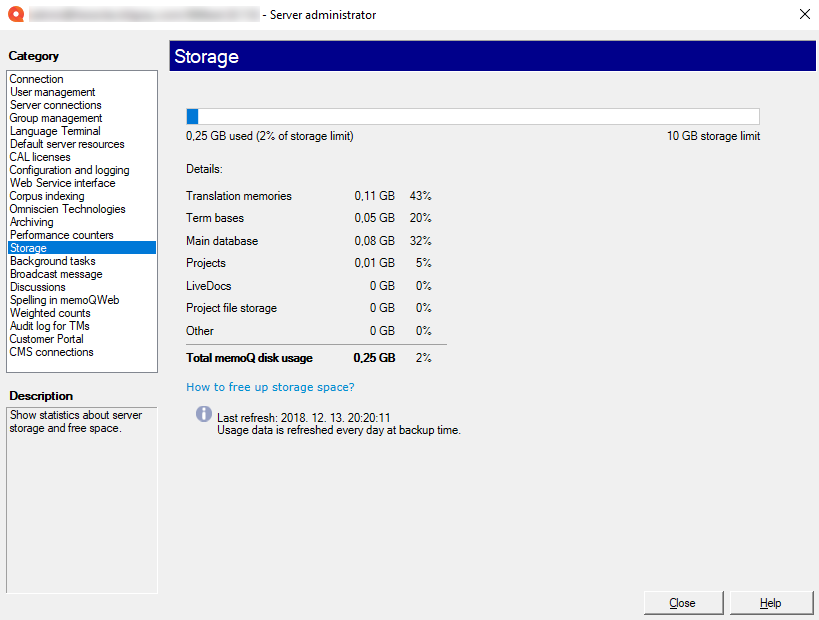
memoQ TMS cloudのストレージペイン
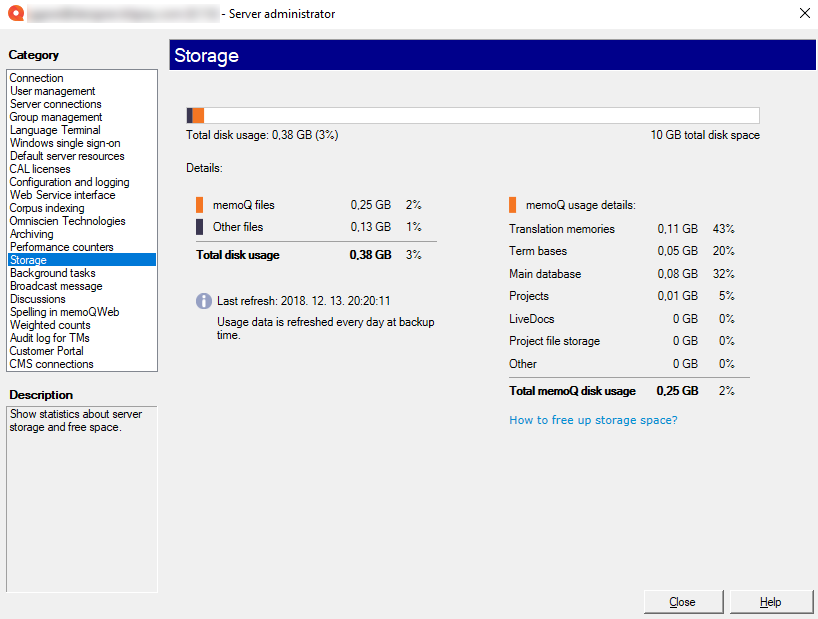
memoQ TMSまたはmemoQ TMS private cloudのストレージペイン
その他のオプション
さまざまな種類のデータ (翻訳メモリ、用語ベースなど) がどれだけのスペースを占有しているかを確認できます。ストレージの80%を超える場合は、青いバー (memoQ TMS cloud) またはディスク使用量の合計:{0}GB({1}%)情報 (memoQ TMS private cloud) が黄色で表示されます。90%以上は赤色で表示されます。memoQ TMS cloudのストレージ容量の限界を超えると、十分な容量を確保するまで何もできなくなります。
使用率が高い場合、または使用スピードが速い場合は、memoQ TMSから管理者に電子メール警告が送信されます。memoQでは、プロジェクトマネージャがプロジェクトを開いたときに、プロジェクトマネージャに警告が表示されます。
ストレージ容量を空ける方法
問題の原因となっているデータの種類を特定します。
- プロジェクトと文書:複数の理由が考えられます:
古いプロジェクトや使用されていないプロジェクトが多い:memoQダッシュボードで、不要なプロジェクトを選択し、リボンでアーカイブをクリックします。memoQ プロジェクトアーカイブウィザードで、コンピュータのフォルダパスを入力するか、参照をクリックして、プロジェクトアーカイブを保存するフォルダに移動します。アーカイブすると、memoQ TMSまたはmemoQ TMS cloudからプロジェクトが削除されます。
これは手動で行う必要があります:現在、プロジェクトテンプレート内の自動アーカイブ動作によって、アーカイブは同じmemoQ TMS上に置かれます。このような自動操作を使用している場合は、memoQサポートに支援を依頼してください。
いくつかの大きな未完成のプロジェクト:未使用または完成したファイルをMQXLZ形式でエクスポートし、プロジェクトから削除します。
- 翻訳メモリ:
- 未使用またはほとんど使用されないTM:リソースコンソールで、これらを削除するか (最初にTMXにエクスポートする場合があります)、memoQ TMSから削除します (ローカルコピー作成後、リモートコピーを保持(K)チェックボックスをオフにしてください)。削除されたTMは、必要に応じて再びサーバー上で共有できます。
- 長期間使用されているTM:翻訳メモリエディタで、重複を削除ボタンを使用します。または、選択した日付より古いTMエントリをフィルタしてから、コンピュータにエクスポートし、TMから削除します。数字またはタグのみを含むセグメントを削除することもできます。TMでQAを実行して、それらを検索します。
- 用語ベース:
- たくさんの画像:画像のサイズを変更して用語ベースを小さくします。
- 多数の重複エントリ:これは、同じコンテンツ (同じ用語シートの更新バージョンなど) を定期的にインポートする場合に発生します。用語ベースエディタで、重複を削除ボタンを使用します。
- ライブ文書:リソースコンソールで、memoQ TMSから未使用の資料を削除します。TMと同様に、必要に応じて削除した資料をサーバー上で共有できます。
- プロジェクトファイルのストレージ:これらはmemoQオンラインプロジェクトからエクスポートされたドキュメントです。コンピュータにダウンロードして、memoQ TMSまたはmemoQ TMS cloudから削除します。memoQ TMS cloudの場合は、memoQサポートに支援を依頼してください。
詳細な説明とヒントについては、Keeping your memoQ TMS cloud slim guideを参照してください。
完了したら
memoQに戻るには:閉じる(_C)をクリックします。
または、管理する別のカテゴリを選択します: